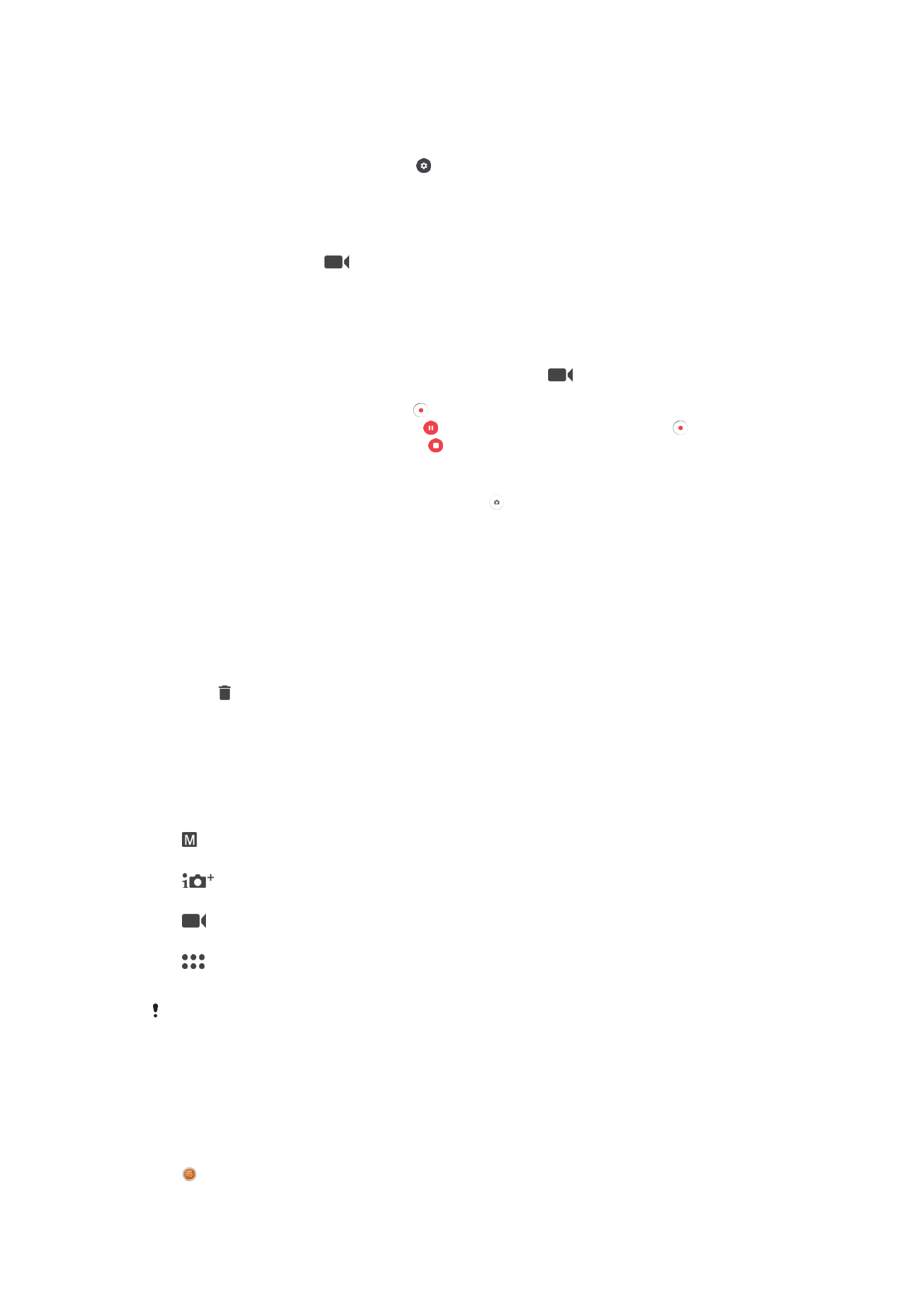
Setelan kamera umum
Modeu motret
Manual
Ku cara manual ngatur setelan kamera sapertos resolusi, imbangan bodas, jeung ISO.
Otomatis superior
Optimalkeun setelan Anjeun pikeun cocog ka pamandangan nu mana wae.
Kamera video
Ku cara manual ngatur setelan video sapertos resolusi, video HDR, jeung modeu pokus.
Aplikasi kamera
Pilih aplikasi kamera ku cara manual.
Video HDR saukur sadia mun resolusi video disetel ka HD.
Cara pindah antar modeu motret jeung aplikasi kamera
1
Pencet tur tahan kenop kamera.
2
Gesek layar ka modeu motret nu dipikahoyong atawa ka daptar aplikasi.
Aplikasi Kamera
Sound Photo
102
Ieu pérsi Internét tina ieu publikasi. © Citak kanggo pamakéan pribados wungkul.
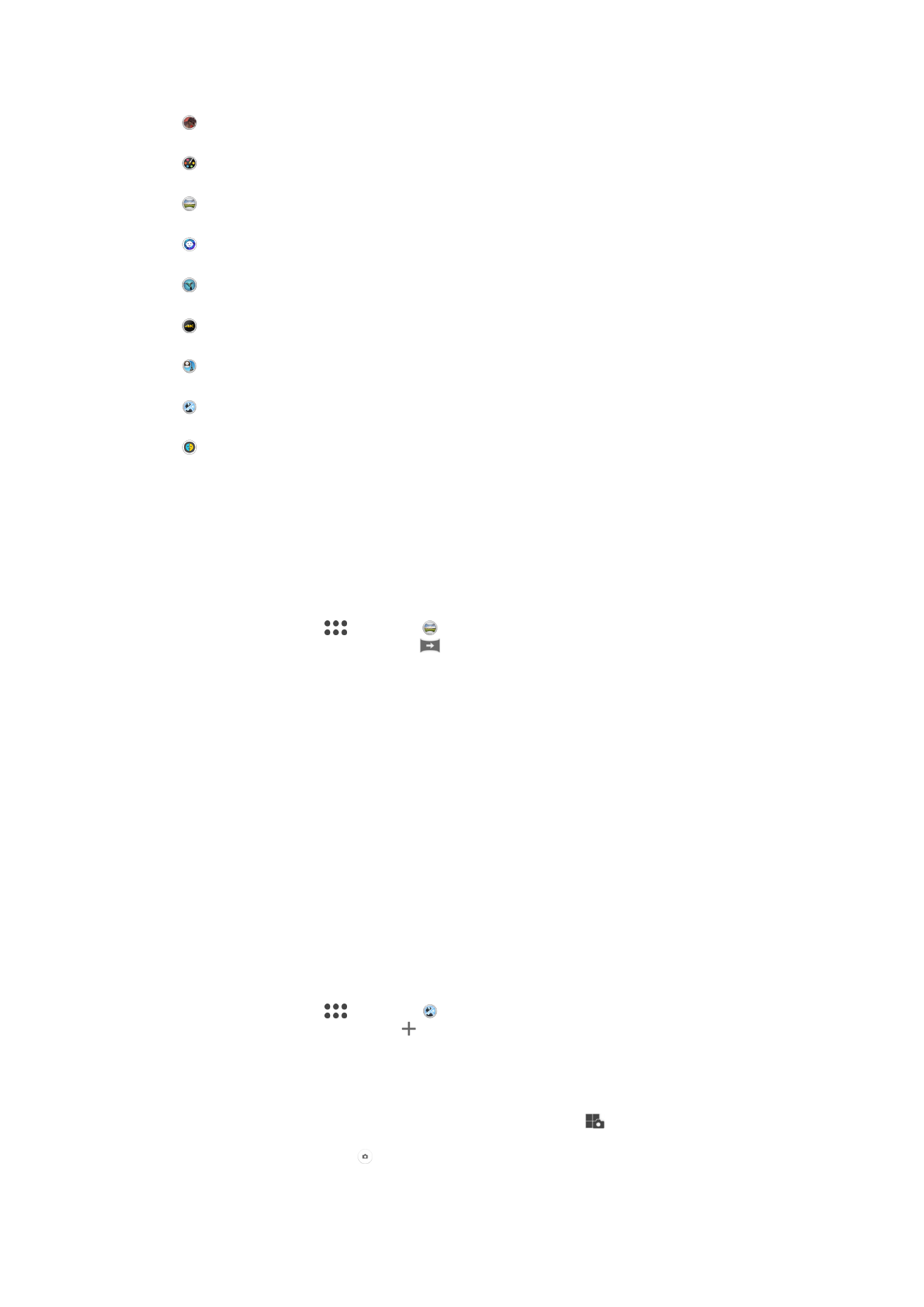
Moto sareng sora latar tukang.
Epek AR
Moto atawa ngarekam video ku pamandangan jeung karakter virtual.
Epek kreatip
Terapkeun efek ka poto atawa video.
Panorama Sapu
Candak poto sudut lebar sareng panoramik.
Potret gaya
Moto sareng gaya potret waktu-sabenerna.
Timeshift video
Jieun video susunan gancang pisan tur terapkeun epek gerak laun.
Video 4K
Jieun video resolusi depinisi ultra gede 4K.
Raray dina gambar
Moto make kamera hareup sareng tukang sacara babarengan.
Multi kamera
Rekam pamandangan nu sami ti sababaraha sudut dina layar tunggal.
Topeng AR
Pake raray sejen jang nutupan raray anjeun.
Sweep Panorama
Anjeun tiasa nyandak poto sudut lebar sareng poto panorama ti arah horisontal atawa
vertikal ku cara gerakan pencet-tur-sapu nu gampang.
Pikeun nyandak poto panoramik
1
Aktipkeun kamera.
2
Gesek layar jang milih
, teras pilih .
3
Pikeun milih arah pamotretan, ketok
.
4
Pencet kenop kamera tur pindahkeun kamera lalaunan tur ajeg dina arah gerakan
nu dituduhkeun di layar.
Modeu kamera multi
Modeu kamera multi bisa nyokot poto atawa video nu ngahijikeun dua juru ti dua sumber
nu beda. Dua pintonan kamera mecenghul dina layar alat Anjeun – hiji tina kamera
Anjeun jeung hiji deui tina alat Xperia
®
nu disambungkeun atawa kamera Sony nu
ngarojong NFC and teknologi Wi-Fi Direct
®
.
Jadi, contona, lamun Anjeun keur di konser jeung Anjeun hoyong nyokot poto nu
ngahijikeun gambar atawa video ben tina juru hiji jeung panongton tina juru sejenna,
Anjeun bisa make Modeu kamera multi jang epek nu alus.
Anjeun bisa ngeset Modeu kamera multi make NFC, nu bakal muka pamasangan dua
alat make teknologi Wi-Fi Direct
®
.
Pikeun make modeu Multi kamera
1
Aktipkeun pungsi NFC di kadua alat nu hoyong Anjeun sambungkeun.
2
Aktipkeun kamera dina alat Anjeun.
3
Gesek layar jang milih
, teras pilih .
4
Dina layar na alat duanana, ketok .
5
Toel wewengkon deteksi NFC di unggal alat babarengan. Kadua alat ayeuna
disambungkeun nganggo teknologi Wi-Fi Direct
®
.
6
Saenggeus alat nyambung, dua pintonan kamera mecenghul dina layar alat
Anjeun – hiji tina kamera Anjeun jeung hiji deui tina alat nu disambungkeun.
7
Pikeun ngatur deui atawa nata deui pintonan kameran, ketok
.
8
Lamun Anjeun geus beres ngedit terus geus siap nyokot poto atawa video ahir nu
dihijikeun, ketok
Rengse > .
103
Ieu pérsi Internét tina ieu publikasi. © Citak kanggo pamakéan pribados wungkul.
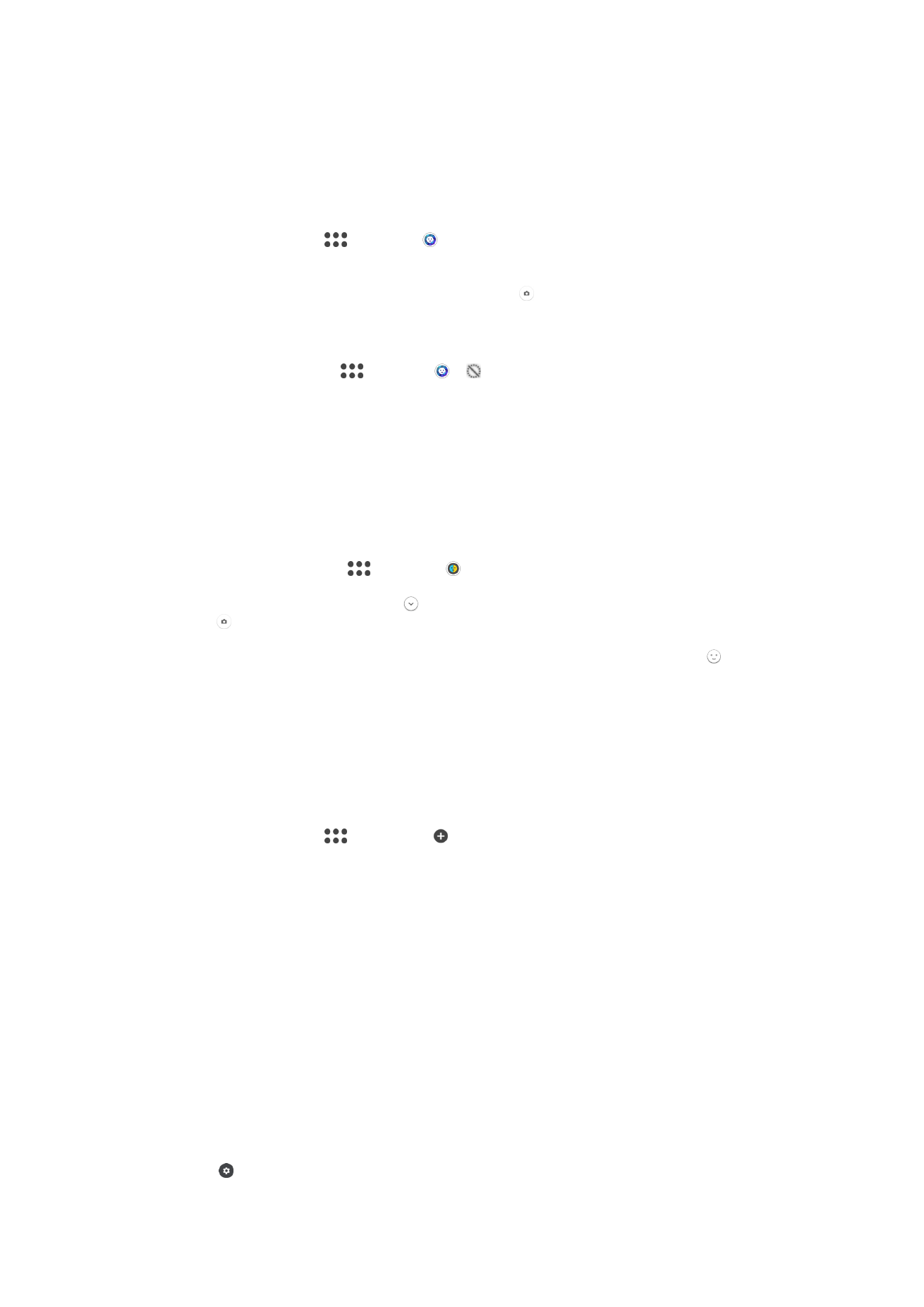
Potret Gaya
Anjeun bisa make pitur Potret Gaya jang mere epek kana poto potret nu ku Anjeun
eukeur dipoto, jadi yakin hasilna bakal alus. Anjeun bisa oge make setelan
Nyorot sihir
jang nambahkeun pola spot caang dina mata.
Pikeun make fitur Potret gaya
1
Aktipkeun kamera.
2
Gesek layar jang milih
, teras pilih .
3
Jang mintonkeun kabeh gaya, ketok ngaran gaya nu keur dipilih, contona,
Glmbg.
4
Jang nambahkeun gaya nu sejen, ketok
Nu lain.
5
Pilih gaya nu hayang dipake ku Anjeun, terus ketok jang moto.
Pikeun make fitur Magic beam
1
Aktipkeun kamera.
2
Gesek layar pikeun milih
teras pilih > .
3
Pikeun masang epek spot caang di jero panon, pilih pola nu dihususkeun.
AR mask
Pake pitur AR mask jang ngedokan poto selfie beungeut Anjeun ku gambar beungeut ti
manusa atawa sato sejen. Contona, Anjeun bisa ngahijikeun beungeut Anjeun jeung
beungeut babaturan jang nyieun poto selfie nu taya duana.
Pikeun make fitur topeng AR
1
Aktipkeun kamera.
2
Gesek layar pikeun muka
, teras pilih .
3
Arahkeun kamera ka hiji beungeut, teras pilih topeng nu Anjeun hoyong pake.
4
Pikeun nyandak poto, kahiji ketok pikeun nyumputkeun sadaya topeng, teras
ketok .
5
Pikeun mintonkeun deui sadaya jinis topeng, teangan beungeut dina pigura
berwarna nu nembongan dina layar tempo heula di kamera Anjeun, teras ketok .
Ngundeur aplikasi kamera
Anjeun tiasa ngundeur aplikasi kamera haratis atawa nu mayar ti Google Play™ atawa
Sony Select sejenna. Samemeh Anjeun mimiti ngunder ti, pastikeun sambungan Internet
Anjeun jalan, langkung sae ti Wi-Fi kanggo ngawatesan beaya patalimarga data.
Pikeun ngundeur aplikasi kamera
1
Buka aplikasi kamera.
2
Gesek layar jang milih
, teras ketok .
3
Pilih aplikasi nu Anjeun hoyong undeur, teras turutan parentah pikeun nyalsekeun
pamasangan.
Deteksi raray
Kamera otomatis ngadeteksi raray jeung minton raray make bingkai. Pigura nu warnaan
nempokeun beungeut mana nu geus dipilih jadi pokus. Pokus disetel kana beungeut nu
pangdeukeutna ka kamera. Anjeun oge bisa ngetok salah sahiji pigura pikeun milih
beungeut mana nu kuduna jadi pokus.
Nganggo Smile Shutter™ pikeun moto ramo nu seuri
Pake tehnologi Smile Shutter™ pikeun moto ramo basa keur seuri. Kamera ngadeteksi
nepi ka lima rupa jeung milih hiji rupa kanggo deteksi seuri jeung pokus otomatis.
Sawaktos rupa nu dipilih seuri, kamera sacara otomatis nyandak poto.
Pikeun ngaktipkeun Smile Shutter™
1
Aktipkeun kamera.
2
Ketok .
3
Panggihan tur ketok
Smile Shutter tur pilih tingkat seuri.
104
Ieu pérsi Internét tina ieu publikasi. © Citak kanggo pamakéan pribados wungkul.
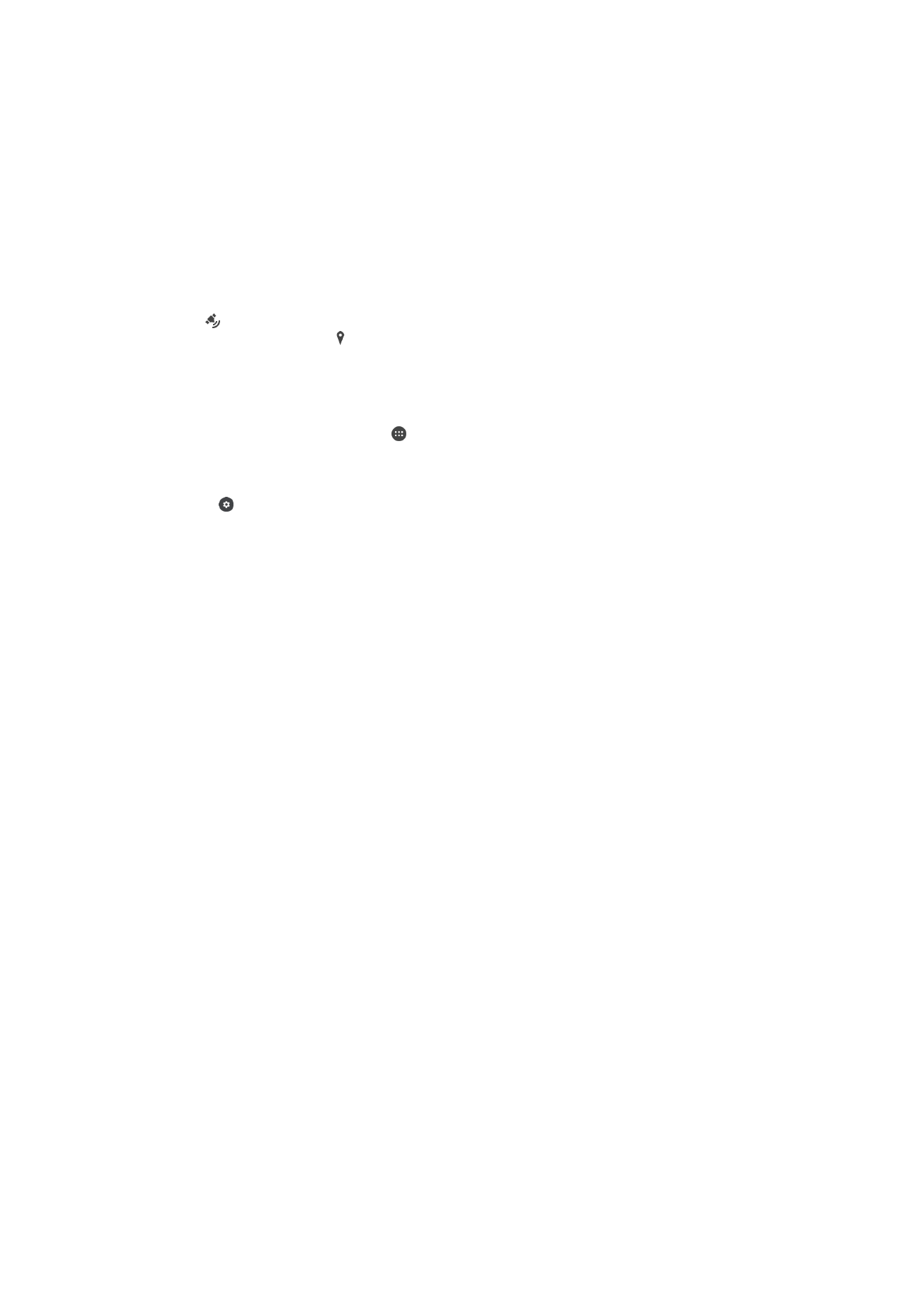
Pikeun moto nganggo Smile Shutter™
1
Sawaktos kamera dibuka tur Smile Shutter™ dihurungkeun, arahkeun kamera ka
subyek Anjeun. Kamera milih rupa mana nu bade difokuskeun.
2
Rupa nu dipilih nembongan di jero bingkai berwarna tur poto nu dicandak sacara
otomatis.
3
Upami taya seuri nu dideteksi, pencet kenop kamera pikeun moto sacara manual.
Nambahkeun posisi geograpis ka poto Anjeun
Aktipkeun pungsi Simpen lokasi pikeun nambahkeun perkiraan lokasi geograpis (geotag)
ka poto waktos Anjeun nyandak eta poto. Lokasi geograpis ditangtukeun ku jaringan
nirkabel jeung /atawa teknologi GPS.
Pas mucunghul dina layar kamera, Nyimpen lokasi dihurungkeun tapi posisi geograpis
can kapanggih. Lamun mucunghul, Nyimpen lokasi dihurungkeun tur lokasi geografis
sadia, jadi lokasi geograpi bisa ditambahkeun ka poto anjeun. Mun salah sahiji ti dua
lambang éta teu nembongan, Nyimpen lokasi dinoanktipkeun.
Pikeun ngaktipkeun geotag
1
Tina Layar Utama anjeun, ketok .
2
Ketok
Setelan > Lokasi.
3
Ketok sakelar hurung-pareum.
4
Aktipkeun kamera.
5
Ketok .
6
Ketok
Deui > Simpen lokasi. Sered geseran ka katuhu.
Buka rusuh
Gunakeun setelan buka rusuh jang muka kamera lamun layar dikonci.
Ngan ngajalankeun
Lamun setelan ieu diaktipkeun, Anjeun bisa muka kamera mun layar dikonci ku cara mencet jeung nahan
kenop kamera.
Jalankeun tur potret
Lamun setelan ieu diaktipkeun, Anjeun bisa muka kamera jeung motret otomatis mun layar dikonci ku cara
mencet jeung nahan kenop kamera.
Jalan jeung rékam vidéo
Lamun setelan ieu diaktipkeun, Anjeun bisa muka kamera jeung mulai nyokot video mun layar dikonci ku cara
mencet jeung nahan kenop kamera.
Pareum
Nyandak gambar ku noel
Nangtukeun area pokus, terus toel layar kamera make ramo Anjeun. Poto dicandak
langsung saatos Anjeun ngaleupaskeun layar.
Sora
Anjeun bisa milih pikeun ngaktipkeun atawa mareuman sora jepret.
Panyimpenan data
Anjeun tiasa milih pikeun nyimpen data Anjeun ka kartu SD nu tiasa dicabut atawa ka
panyimpenan internal alat Anjeun.
Panyimpenan internal
Poto atawa video disimpen ka memori alat Anjeun.
Kartu SD
Poto atawa video disimpen ka kartu SD.
105
Ieu pérsi Internét tina ieu publikasi. © Citak kanggo pamakéan pribados wungkul.
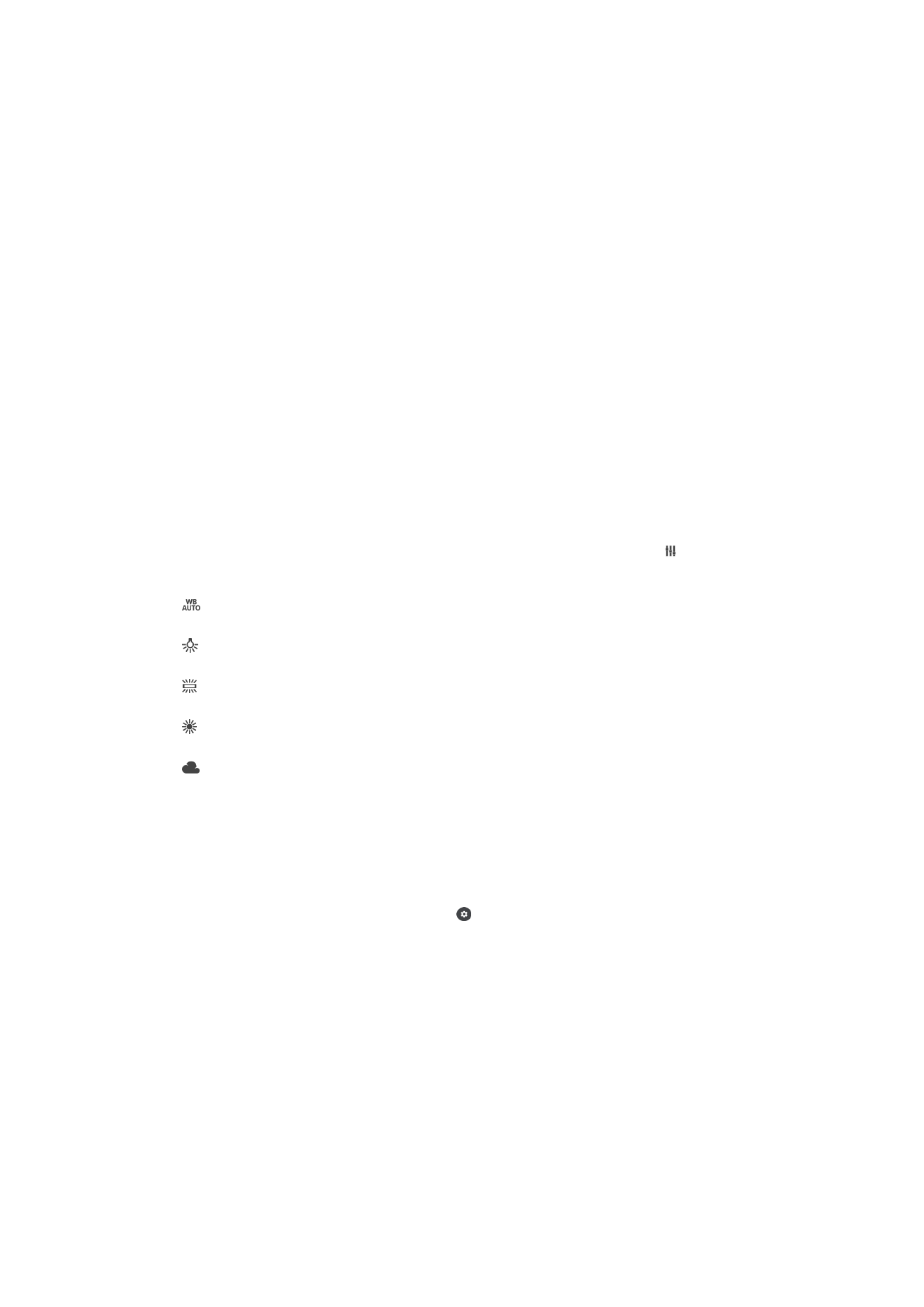
Baris kotak
Pilih keur aktipkeun atawa mareuman garis kotak dina tempoan kaméra anjeun.
Pake kenop Polumeu jadi
Anjeun tiasa milih cara make kenop polumeu waktos moto.
Zum
Pake kenop polumeu ngazum gede atawa leutik.
Polumeu
Pake kenop polumeu pikeun ngatur polumeu.
Jepret
Pake kenop polumeu pikeun moto.
Blokir Toel
Anjeun bisa nganonaktipkeun layar toel jang nyegah toelan nu teu dihaja lamun Anjeun
make kamera.
Imbangan bodas
Setélan ieu, ogé sadia di
Manual modeu motrét, ngaluyukeun kasaimbangan pulas
nurutkeun kayaan kacaangan. Anjeun ogé tiasa ngaluyukeun eksposur sacara manual
dina wewengkon -2.0 EV nepi ka +2.0 EV. Contona, anjeun bisa ningkatkeun kacaangan
gambar atawa nurunkeun éksposur ku cara ngetok kadali tambah atawa kurang luyu
jeung kahayang lamun ikon setélan imbangan/éksposur nilai/HDR bodas
dipintonkeun.
Otomatis
Saluyukeun kasaimbangan warna sacara otomatis pikeun nyocogkeun ka kaayaan kacaangan.
Pijer
Saluyukeun kasaimbangan warna kanggo kaayaan kacaangan nu haneut, saperti di handapeun bohlam.
Caang
Saluyukeun kasaimbangan warna kanggo kacaangan fluoresensi.
Beurang
Saluyukeun kasaimbangan warna kanggo kaayaan di luar rohangan nu cerah.
Mendung
Saluyukeun kasaimbangan warna kanggo langit nu pinuh awan.